
Si vous en avez assez de l'aspect blanc par défaut de la barre des tâches dans Windows 11, ce guide vous donnera des instructions étape par étape pour convertir la couleur en noir. Que ce soit par préférence esthétique ou pour améliorer la visibilité, il est utile de savoir comment rendre la barre des tâches noire. Poursuivez votre lecture pour découvrir des solutions simples et faciles pour donner un nouveau look à votre barre des tâches Windows 11.
1. Cliquez sur l'icône [Démarrer] dans la barre des tâches pour ouvrir le menu de l'écran de démarrage.
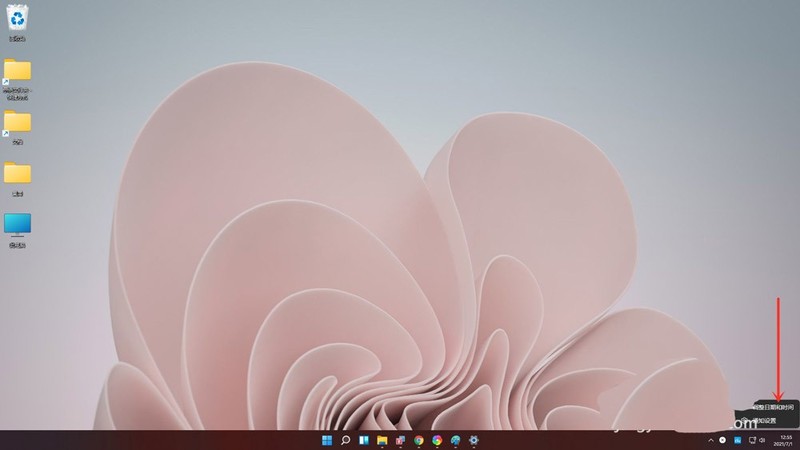
2. Cliquez sur [Paramètres] pour accéder à l'interface de configuration.
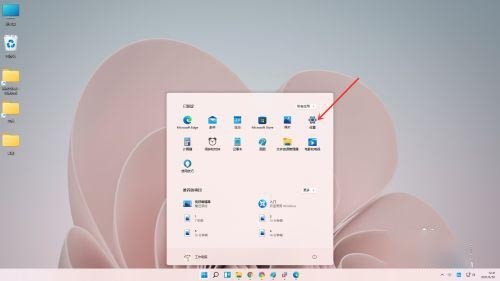
3. Cliquez sur [Personnalisation] pour accéder à l'interface de configuration de la personnalisation.
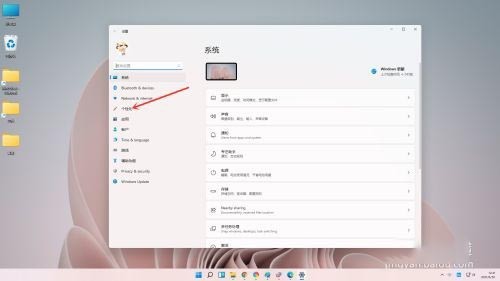
4. Cliquez sur [Couleur] pour accéder à l'interface de réglage des couleurs.
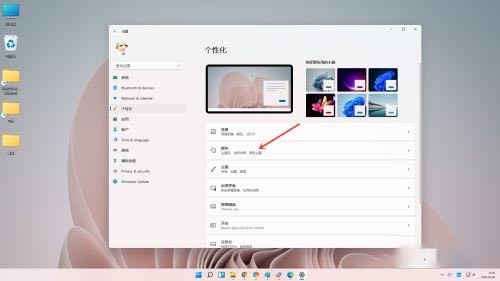
5. Cliquez sur la [Boîte de sélection déroulante] sur le côté droit de [Sélectionner la couleur] et sélectionnez [Personnaliser].
6. Cliquez sur la [Boîte de sélection déroulante] sur le côté droit de [Sélectionnez votre mode Windows par défaut] et sélectionnez [Sombre].
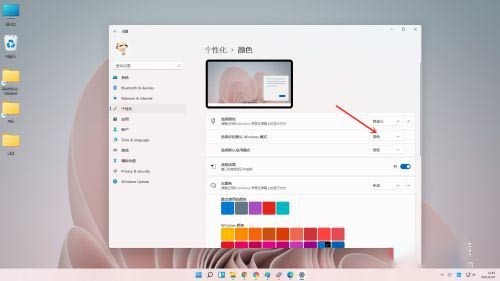
7. Le réglage est terminé.
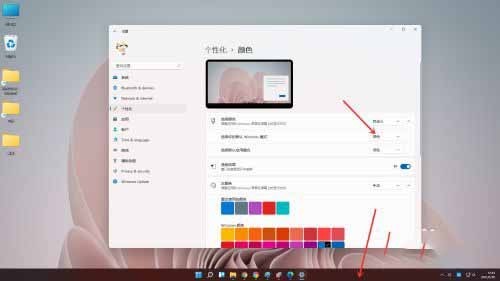
Ce qui précède est le contenu détaillé de. pour plus d'informations, suivez d'autres articles connexes sur le site Web de PHP en chinois!
 Il n'y a pas d'option WLAN dans Win11
Il n'y a pas d'option WLAN dans Win11
 Comment ignorer l'activation en ligne dans Win11
Comment ignorer l'activation en ligne dans Win11
 Win11 ignore le didacticiel pour se connecter au compte Microsoft
Win11 ignore le didacticiel pour se connecter au compte Microsoft
 Comment ouvrir le panneau de configuration Win11
Comment ouvrir le panneau de configuration Win11
 Introduction aux touches de raccourci de capture d'écran dans Win11
Introduction aux touches de raccourci de capture d'écran dans Win11
 Windows 11 mon ordinateur transfert vers le tutoriel de bureau
Windows 11 mon ordinateur transfert vers le tutoriel de bureau
 Solution au problème selon lequel le logiciel de téléchargement Win11 ne peut pas être installé
Solution au problème selon lequel le logiciel de téléchargement Win11 ne peut pas être installé
 Comment ignorer la connexion réseau lors de l'installation de Win11
Comment ignorer la connexion réseau lors de l'installation de Win11